¿Cómo ocultar/ver pedidos archivados en Amazon?
Publicado: 2022-01-12Amazon ofrece funciones de grabación en las que los pedidos se registrarán y se colocarán en el historial de la cuenta de los usuarios justo después de que se coloquen en la plataforma. Está diseñado para ayudarnos a encontrar los pedidos antiguos y volver a pedir productos que compró en el pasado en solo unos segundos. Para aquellos que no lo saben, es imposible deshacerse de su historial de pedidos, pero puede guardarlos o archivarlos. Eso significa que aún puede ocultar pedidos anteriores de su sitio, pero no se eliminan por completo. Puede volver a encontrarlos ya que todavía están adjuntos a su cuenta.
Una vez que decida archivar sus pedidos, es vital tener una guía paso a paso para ver estos pedidos si desea volver a realizar un pedido desde ellos. Sin embargo, será bastante difícil realizar sus pedidos archivados. En cambio, puede encontrarlos como una forma alternativa de ver sus pedidos de Amazon archivados.
Es por eso que tenemos esta publicación que cubrirá todo lo que necesita saber sobre cómo ocultar o ver pedidos archivados en Amazon . También le daremos las guías simples para ocultar pedidos archivados y cómo no ser atrapado en Amazon.
¡Vamos a sumergirnos!
Recomendar
- Cómo iniciar el envío directo en Amazon
- ¿Qué vender en Amazon?
¿Qué son los pedidos archivados en Amazon?
Ahora, averigüemos qué significa archivar pedidos en Amazon.
Los pedidos archivados en Amazon son lo que ya no desea ver en su cuenta de Amazon. Desafortunadamente, Amazon no ofrece una herramienta automática para archivar sus pedidos, por lo que los comerciantes deben guardarlos manualmente. Al mirar el lado positivo, las etapas de mover sus pedidos a la lista de archivo son sorprendentemente simples y directas.
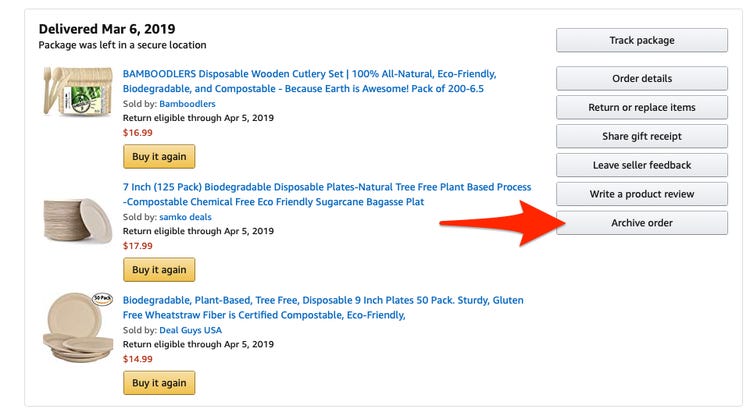
Es importante diferenciar entre pedidos archivados y pedidos eliminados en Amazon. Cuando archivas un pedido en la plataforma, este desaparece pero no se borra en cuanto a información. Simplemente está eliminando esos pedidos de su vista de "historial de pedidos predeterminado" y cambiando sus ubicaciones a un segundo plano. Además, el archivo de pedidos en Amazon no es permanente, lo que significa que puede mover los pedidos hacia y desde la carpeta de archivo como desee.
Entonces, cuándo usar esta opción. Aquí hay algunas razones comunes:
- Cuando desea apartar productos o servicios que no le interesan para verlos más tarde pero no quiere perderse su información
- Cuando desea comprar un regalo y mantenerlo en secreto de sus amigos, familiares, hijos u otras personas importantes que comparten la cuenta de Amazon con usted. Archivar pedidos lo hará más sorprendente y menos obvio.
- Cuando eres un negocio online y quieres deshacerte de los pedidos que has investigado y conoces toda su información.
- Cuando acaba de comprar un producto en particular pero no quiere que nadie más lo vea o lo sepa. En este caso, también debe eliminar su historial de búsqueda de Amazon para garantizar la confidencialidad.
Lee mas:
- Consejos para vender con éxito en Amazon FBA
- Cómo vender libros en Amazon
- Cómo vender libros usados en Amazon
¿Cómo ver los pedidos archivados en Amazon?
Como mencionamos anteriormente, sus pedidos archivados no se eliminan y no se eliminarán de todos modos, incluso cuando desactive su cuenta de Amazon. El proceso para acceder a sus pedidos archivados en Amazon no le llevará mucho tiempo. Siga los pasos a continuación:
Paso 1: Inicie sesión en su cuenta de Amazon
Al principio, antes de hacer más clics, debe iniciar sesión en Amazon ingresando su nombre de usuario y contraseña.
Paso 2: Ve a Cuentas y Listas
Una vez que inicie sesión en su cuenta, pasemos el cursor sobre el menú desplegable Cuentas y listas, que permanece en la esquina superior derecha de la página de inicio de Amazon.
Paso 3: Ver sus pedidos
Después de que aparezca el menú desplegable, puede navegar por la página Sus pedidos haciendo clic en el botón Sus pedidos, que es el segundo desde arriba.
Paso 4: Ver pedidos archivados
Una vez que esté en la página Sus pedidos, debe hacer clic en el menú desplegable de color gris claro. Luego, haga clic en Pedidos archivados en la parte inferior de la subsección Preferencias de pedidos y compras.
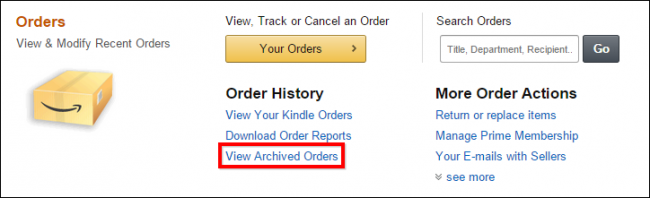
Además, para que sus pedidos vuelvan a la página de pedidos estándar, haga clic en el botón Desarchivar pedido, que se encuentra en la esquina inferior izquierda de la pantalla. No necesita confirmar ni hacer clic en ninguna sección Enviar, ya que su pedido volverá a su lugar correcto en la pestaña de pedidos justo después de hacer clic en la opción.
¿Cómo ocultar pedidos archivados en Amazon?
Debe encontrar el proceso para ver los pedidos archivados en Amazon un poco simple. Afortunadamente, los pasos para eliminar u ocultar un pedido archivado también son sencillos siempre que prestes atención y comprendas qué hacer.

Para eliminar u ocultar un pedido archivado en Amazon, sigamos unos sencillos pasos a continuación:
- Paso 1: navegue a la sección Sus pedidos y busque el pedido que desea eliminar u ocultar.
- Paso 2: Haga clic en el botón Ocultar pedido.
Para quien no lo sepa, en 2018 Amazon eliminó la herramienta de borrado de pedidos archivados. Por lo tanto, no hay forma de deshacerse de esas órdenes, solo ocultarlas de la vista. Una vez que haga clic en la opción Ocultar pedido, se eliminarán de su vista predeterminada del historial de pedidos.
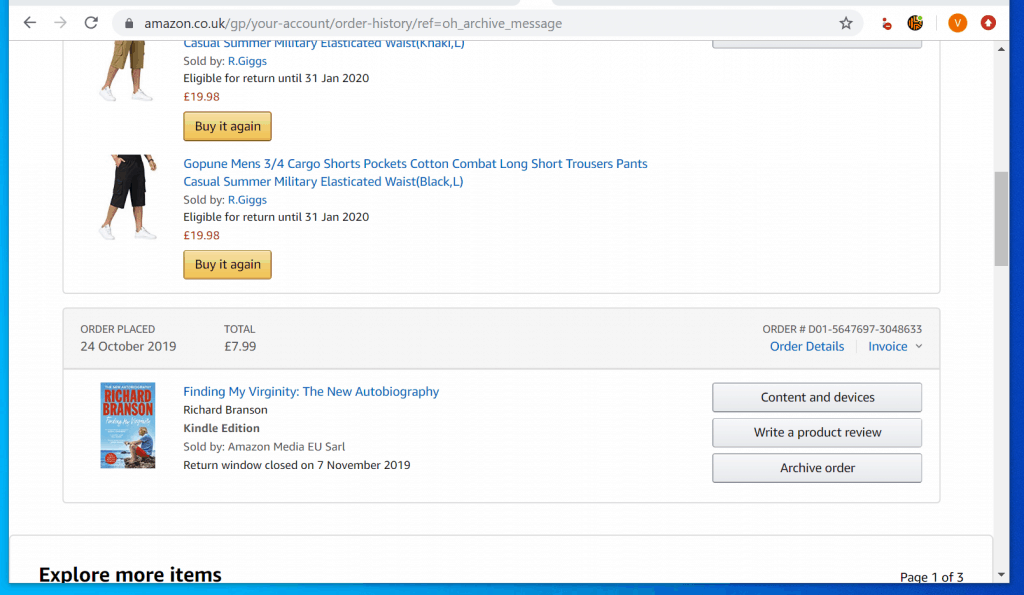
Si desea recuperarlos y que aparezcan los elementos ocultos, búsquelos. También significa que los pedidos que desea mantener en secreto se pueden mostrar si el que usa la misma cuenta de Amazon que usted busca. Por lo tanto, tenga cuidado y tenga en cuenta esta nota si comparte su cuenta.
Si encuentra y oculta pedidos incorrectos y desea acceder a uno previamente oculto, debe visitar la página Su cuenta y hacer clic en la opción Ver pedidos ocultos. Si necesita restaurar cualquier pedido oculto a su vista predeterminada del historial de pedidos, haga clic en el botón Mostrar pedido para completar la tarea.
¿Cómo no quedar atrapado en Amazon?
Recuerde que incluso cuando haya eliminado sus pedidos de la lista de pedidos recientes, desafortunadamente, el historial de navegación en Amazon seguirá mostrando lo que buscó. Entonces, si está tratando de comprar un regalo secreto para sus amigos o comprar algo que no quiere que otros sepan, este historial de navegación revela indirectamente y permite que alguien husmee en sus pedidos.
Sin embargo, puede eliminar su historial de búsqueda de Amazon siguiendo algunos pasos a continuación:
Paso 1: Ve al historial de navegación
Al principio, debe iniciar sesión en su cuenta. Luego, busquemos el enlace Historial de navegación en la parte superior derecha de la página de inicio de Amazon. Es un poco difícil para los usuarios encontrar este enlace. En su lugar, ¿qué tal hacer clic en Ctrl + F y escribir las palabras "historial de navegación" para buscar la frase y su ubicación en la página actual?
Paso 2: haz clic en Administrar historial
Después de hacer clic en el enlace Historial de exploración, aparecerá una lista de lo que ha buscado recientemente. Ahora, debe hacer clic en la opción Administrar historial en la esquina derecha, lo que hará que aparezcan las opciones desplegables.
Paso 3: elimina tu historial de navegación
Una vez que aparezcan las opciones desplegables, hagamos clic en el botón Eliminar de la vista para cada elemento que desee eliminar del historial de búsqueda. Desafortunadamente, si desea eliminar todo el historial, no hay otra forma que no sea eliminar manualmente cada uno de ellos.
En caso de que desee desactivar la herramienta Historial de exploración, puede alternar el interruptor de color naranja a gris.
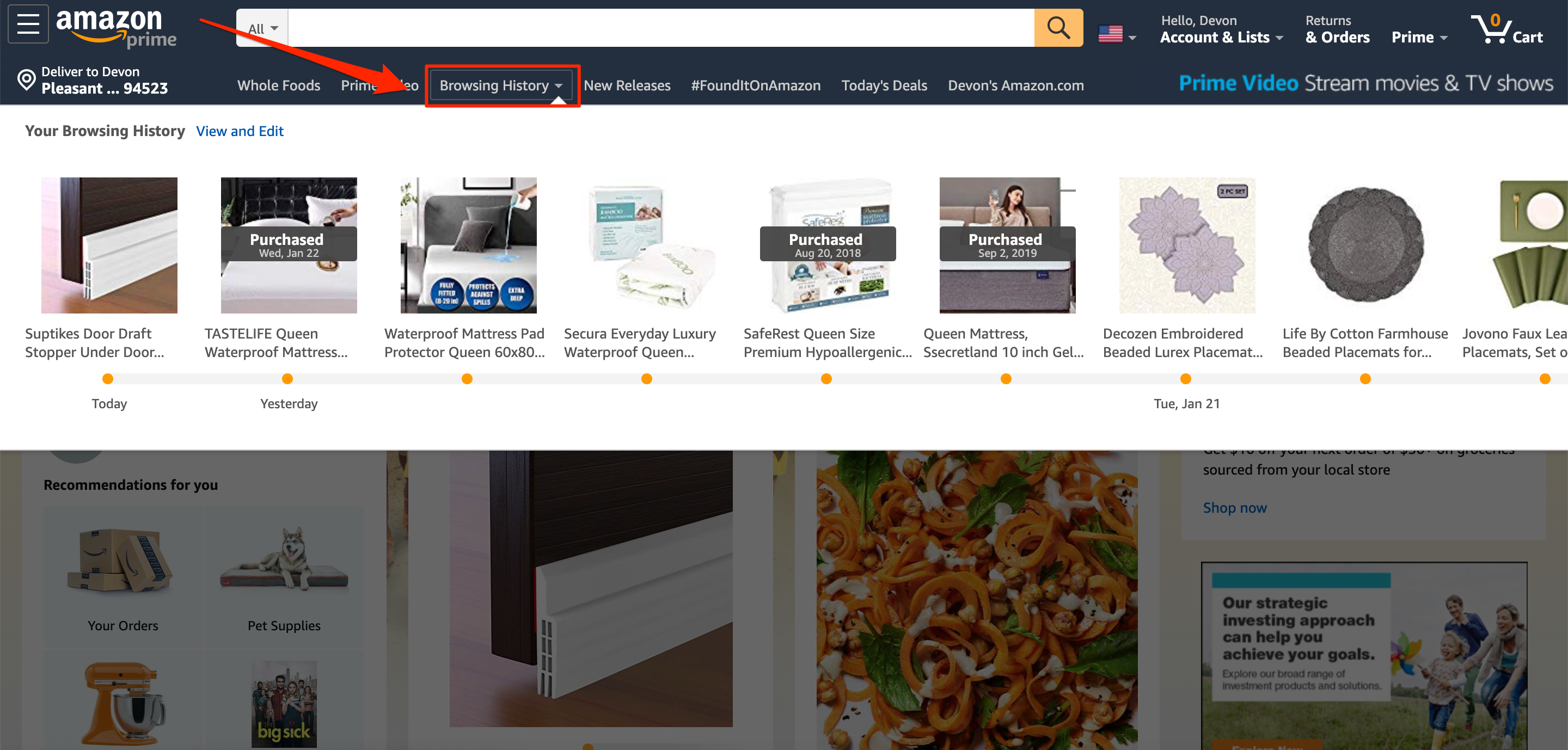
Es normal que los usuarios de Amazon creen una cuenta secundaria para mantener la privacidad, dependiendo de su pedido. Sin embargo, si desea mantener la privacidad y los beneficios, solicite otra membresía Prime. Eliminar, archivar pedidos o eliminar el historial de búsqueda son solo soluciones temporales. Si desea ahorrar tiempo y esfuerzo, mantenga su información en secreto expulsando a cualquier persona de su cuenta Prime.
Artículos Relacionados:
- ¿Cómo obtener una revisión en Amazon?
- ¿Necesita una licencia comercial para vender en Amazon?
- Cómo configurar nuevos productos para Logística de Amazon
- Tarifas de Logística de Amazon
- ¿Cuáles son los beneficios de la cuenta comercial de Amazon?
Conclusión
Archivar sus pedidos en Amazon significa guardarlos para usarlos o verlos más adelante cuando no los necesite en ese momento pero desee conservar su información. Archivar sus pedidos también es una buena manera de ocultar pedidos de otras personas que tienen acceso a su cuenta de Amazon. Sin embargo, recuerde que no se eliminan para siempre y que se pueden recuperar en cualquier momento que desee.
Con suerte, esta publicación es útil para brindarle todo lo que necesita saber sobre los pedidos archivados, cómo ver y ocultar esos pedidos en Amazon y la guía para mantener su información en secreto de los demás.
Si tienes alguna pregunta, no dudes en dejarnos un comentario en la sección de abajo. Comparta el artículo con sus amigos si lo encuentra interesante y visite nuestro sitio para obtener más información.
¡Gracias!
